
Ažuriranje telefona
Ažurirajte telefon na najnoviju verziju softvera kako biste ostvarili optimalnu
učinkovitost i najnovija poboljšanja.
Možete koristiti aplikaciju Centar za ažuriranje na telefonu kako biste pokrenuli
bežično ažuriranje ili možete koristiti aplikaciju PC Companion na računaru da
pokrenete ažuriranje koristeći vezu putem USB kabla. Ako ažuriranje vršite bežično,
možete koristiti mobilnu mrežu ili Wi-Fi
®
mrežnu vezu. Pazite samo da prije ažuriranja
napravite rezervnu kopiju podataka i sačuvate sve podatke pohranjene u telefonu.
Kada pokrenete ažuriranje koristeći aplikaciju Centar za ažuriranje, uspostavlja se veza za
prijenos podataka i postoji mogućnost obračunavanja nastalih troškova. Pored toga,
dostupnost ažuriranja preko mobilne mreže ovisi o vašem operateru. Obratite se svom
operateru mreže za dodatne informacije.
Ažuriranje telefona bežičnim putem
Koristite Centar za ažuriranje aplikacije da ažurirate telefon bežičnim putem.
Ažuriranja softvera možete preuzeti ručno ili možete dozvoliti Usluzi za ažuriranje da
ažurira telefon automatski kada preuzimanja postanu dostupna. Kada je aktivirano
svojstvo automatskog ažuriranja, na statusnoj traci pojavi se obavještenje svaki put
kada ažuriranje postane dostupno.
Automatsko preuzimanje ažuriranja softvera sa Centra za ažuriranje
1
Iz vašeg početnog ekrana, kucnite na .
2
Pronađite i kucnite na Update Center.
3
Odaberite željeno ažuriranje aplikacije ili sistema i kucnite Preuzeti, ili kucnite
Ažur. sve
da preuzmete sva ažuriranja aplikacija.
Ažuriranja aplikacija se pokreću automatski nakon preuzimanja. Kod ažuriranja sistema,
sačekajte da se telefon ponovo pokrene, a zatim ručno instalirajte ažuriranje. Pored toga,
moguće je da će vam biti obračunati troškovi korištenja prijenosa podataka prilikom
preuzimanja ažuriranja putem 3G/mobilnih mreža.
Aktiviranje automatskih ažuriranja softvera iz Centra za ažuriranje
1
Iz vašeg početnog ekrana, kucnite na .
2
Pronađite i kucnite na Update Center.
3
Pritisnite , a zatim kucnite Postavke.
4
Kucnite Dozvoli automatska preuzimanja i odaberite želite li ažuriranja
preuzimati putem 3G i Wi-Fi
®
mreža ili samo putem Wi-Fi
®
mreža. Ažuriranja se
sada preuzimaju automatski čim budu dostupna.
Moguće je da će vam biti obračunati troškovi korištenja prijenosa podataka prilikom
preuzimanja ažuriranja putem 3G/mobilnih mreža.
Za instaliranje ažuriranja sistema
1
Iz vašeg početnog ekrana, kucnite na .
2
Pronađite i kucnite na Update Center.
3
Odaberite ažuriranje sistema koje želite instalirati, zatim kucnite na Instalirati.
Ažuriranje telefona koristeći povezivanje USB kablom
Neka ažuriranja nisu dostupna za bežično preuzimanje. Na statusnoj traci pojavljuju
se obavještenja o takvim preuzimanjima. Da biste preuzeli i izvršili ažuriranja,
potrebno vam je USB kablo i računar s PC Companion aplikacijom. Možete instalirati
PC Companion na računar koristeći instalacijske datoteke sačuvane u telefonu, ili
možete direktno preuzeti aplikaciju sa
PC Companion.
104
Ovo je Internet izdanje ove publikacije. © Štampanje dopušteno samo za privatnu upotrebu.
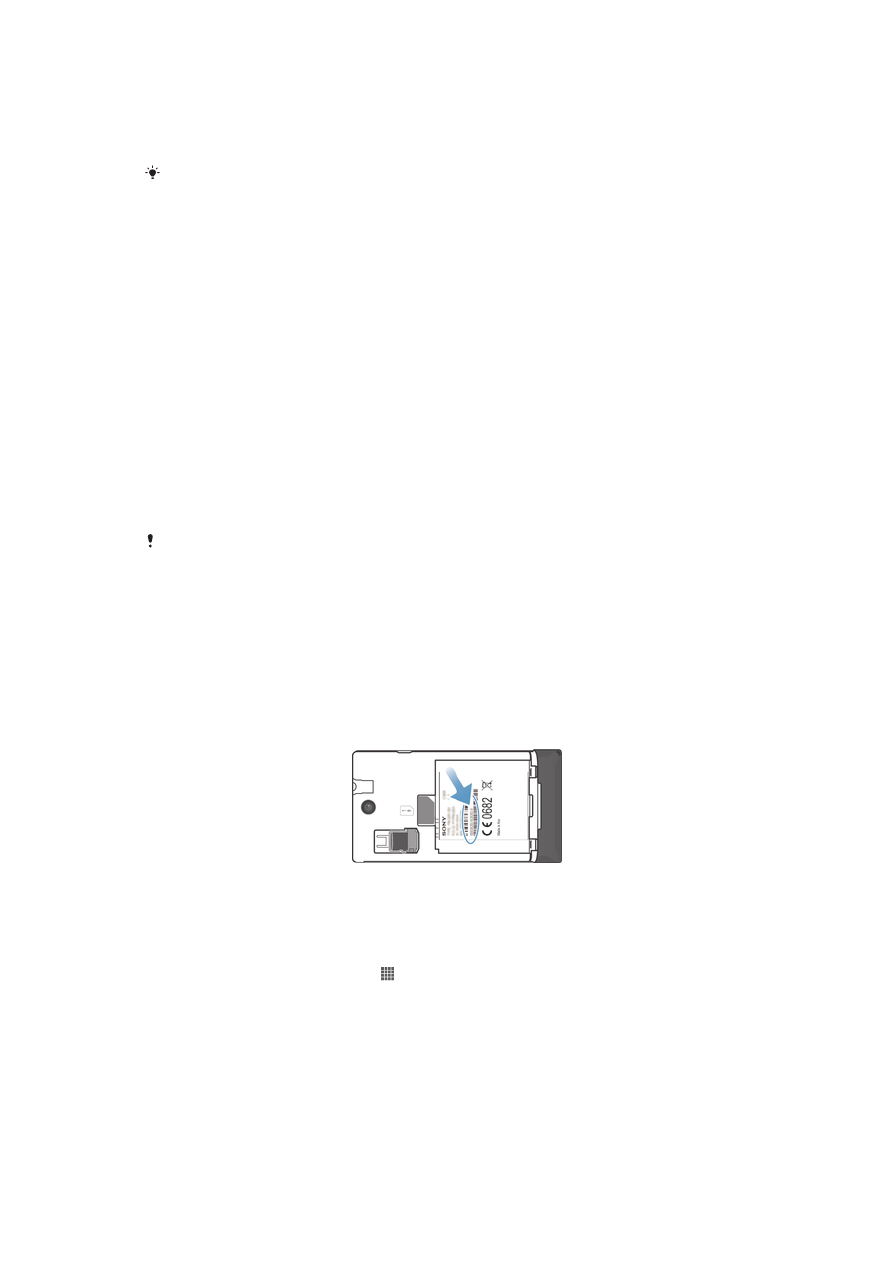
Za preuzimanje PC Companion aplikacije iz vašeg telefona
1
Povežite telefon sa računarom putem USB kabla.
2
Kada se od vas zatraži, slijedite upute u telefonu da pokrenete instalaciju PC
Companion aplikacije na računar.
PC Companion može se preuzeti i sa
PC Companion
.
Za preuzimanje ažuriranih softvera koristeći vezu USB kabla
1
Instalirajte PC Companion aplikaciju na računar koji koristite, ukoliko već nije
instalirana.
2
Povežite telefon sa računarom putem USB kabla.
3
Računar
: Pokrenite aplikaciju PC Companion. Nakon nekoliko trenutaka, PC
Companion pronalazi vaš telefon i traži novi softver.
4
Telefon
: Kada se na statusnoj traci pojave obavještenja, slijedite upute na
ekranu kako biste izvršili relevantna ažuriranja softvera.
Za ažuriranje mobitela koristeći Apple® Mac® računar
1
Instalirajte aplikaciju Bridge za Mac na Apple
®
Mac
®
računar kojeg koristite,
ukoliko već nije instalirana.
2
Koristeći USB kablo, povežite mobitel sa Apple
®
Mac
®
računarom.
3
Računar
: Pokrenite aplikaciju Bridge for Mac. Nakon nekoliko trenutaka, Bridge
for Mac će prepoznati vaš mobitel i potražiti novi softver za mobitel.
4
Računar
: Ukoliko se pronađe novo ažuriranje za softver mobitela, pojavljuje se
iskočni prozor. Slijedite upute na ekranu kako biste izvršili ažuriranje
relevantnog softvera.
Aplikacija Bridge for Mac može se preuzeti na stranici
Bridge for mac
.